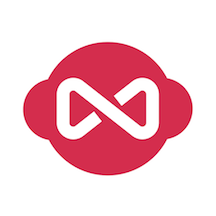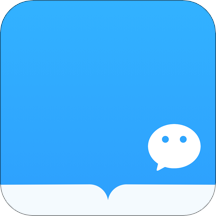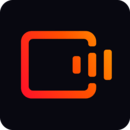神舟优雅XS笔记本一键u盘装系统win10教程
作者:佚名 来源:57自学网 时间:2023-04-02
神舟优雅XS系列的特点是超薄,加上快速SSD和五代低功耗CORE-M新处理器,超越了过去单纯机械硬盘的局限。使用的显示屏也是IPS 19201080全高清高清显示屏。
这提高了整机的整体性能。本文将为您介绍神舟优雅XS笔记本一键u盘装系统win10教程。
具体详细步骤如下:
a、利用启动盘制作工具制作57自学网的u盘启动盘,将下载的win10系统镜像文件保存在GHO文件夹中。
b .将u盘连接到电脑上,在重启等待画面时,快速按下启动快捷键“F12”(友好链接提示==>u盘启动快捷键)进入启动项窗口。
选择[01]运行USB闪存驱动器主Win10PE(X64)UEFI版本(首选),并按Enter确认。

c .在“PE系统”页面中,我们单击“打开”选项,并选择先前存储在u盘中的下载的win10镜像文件。如下图所示:

d .正常情况下,安装工具会自动加载系统镜像包的安装文件,我们只需要选择安装位置即可。(默认为c盘),点击确定即可。

e看到弹出的提示框,点击确定即可,如下图所示:

f此时,你只需要耐心等待几分钟。操作完成后,电脑会有提示。只需点击“是”重新启动计算机。

g重启电脑后,系统会自动进行安装过程,只需等待系统安装完成即可。最后一步进入系统桌面前,会再次重启,操作彻底完成。

总结一下,优盘主神舟优雅XS笔记本一键u盘装系统win10教程的内容就这么多了。想给笔记本安装win7系统带u盘的用户,不妨按照以上步骤操作。如果有兴趣了解用u盘win7重装系统的步骤,
大家不妨点击查看神舟优雅XS笔记本一键u盘安装系统的win7教程,会有更详细的解答。